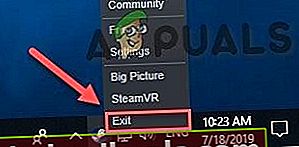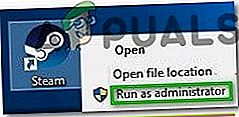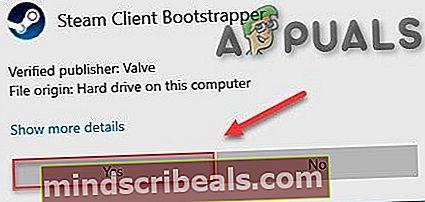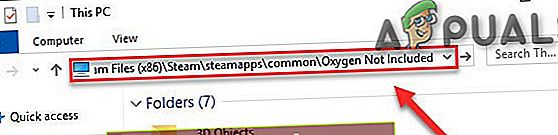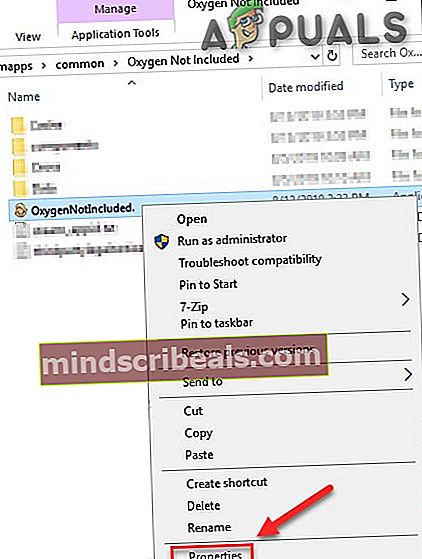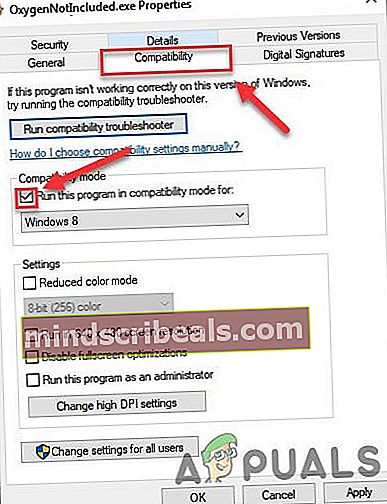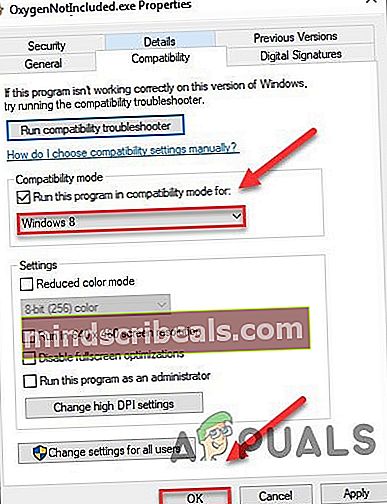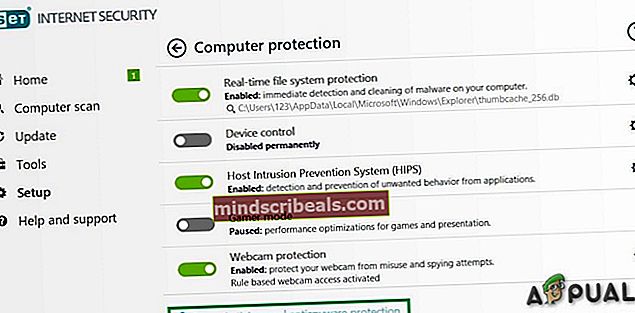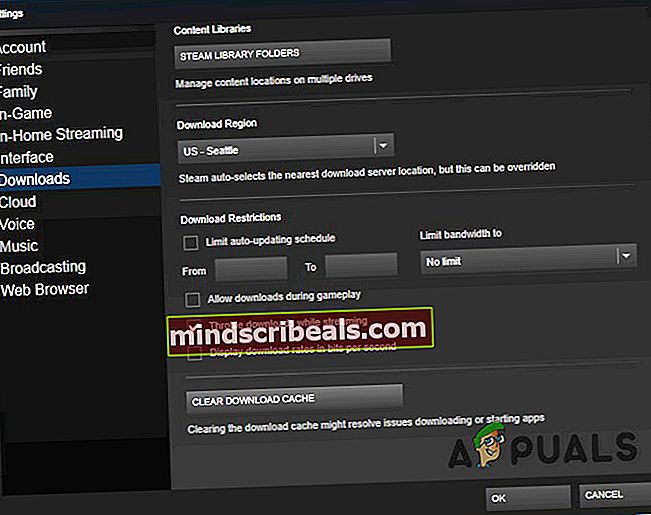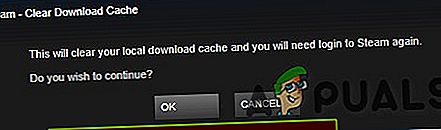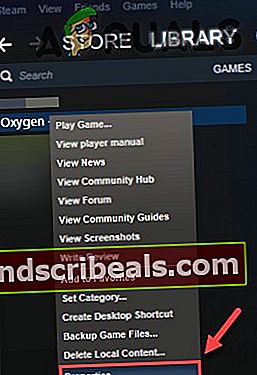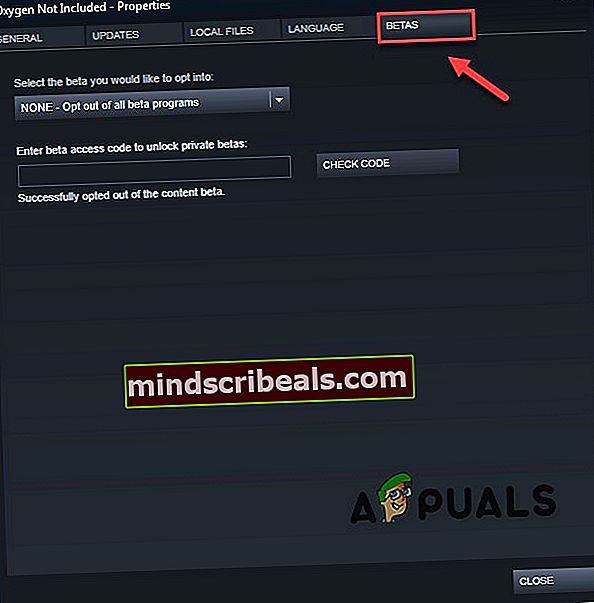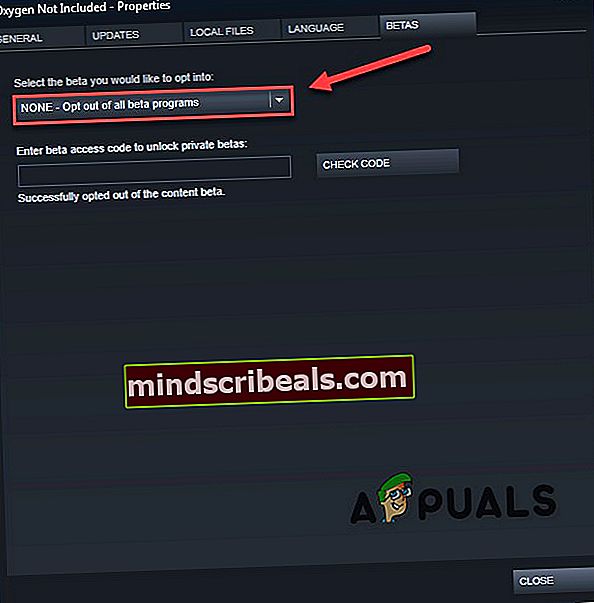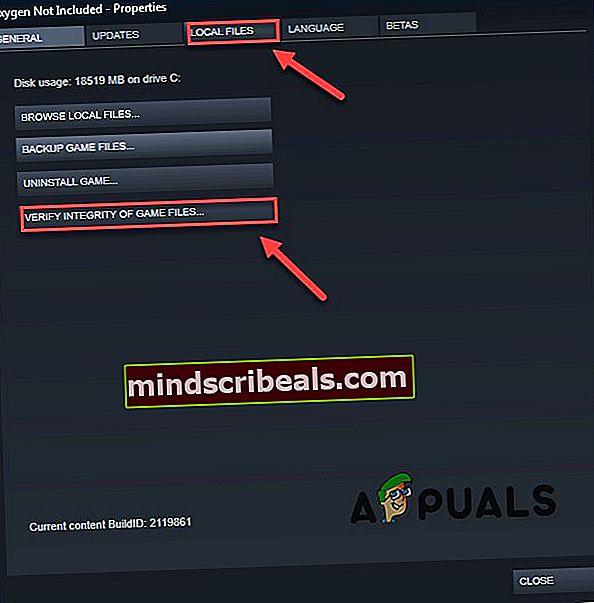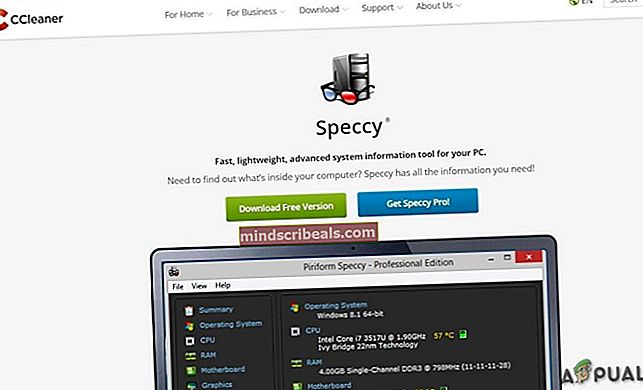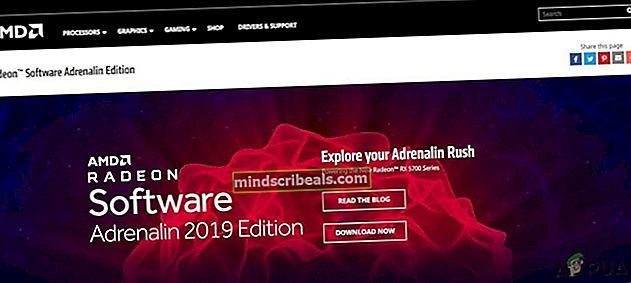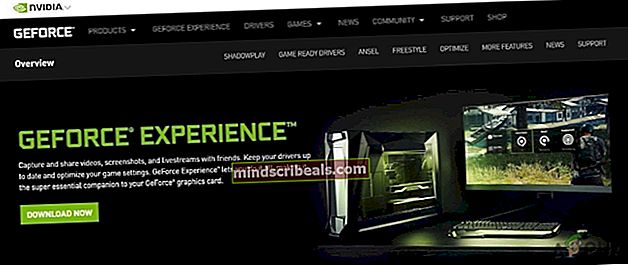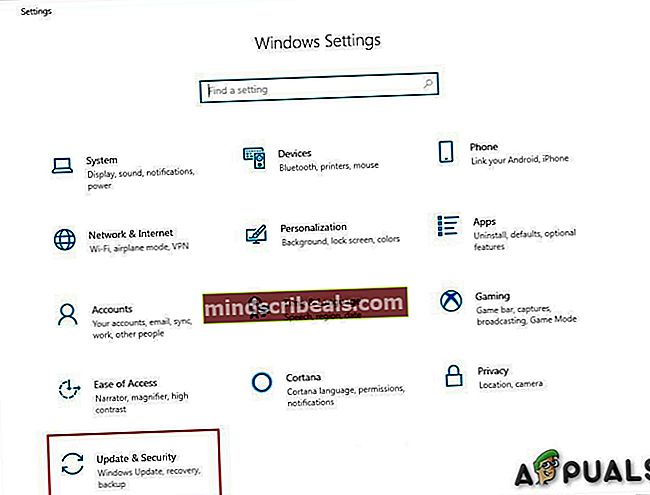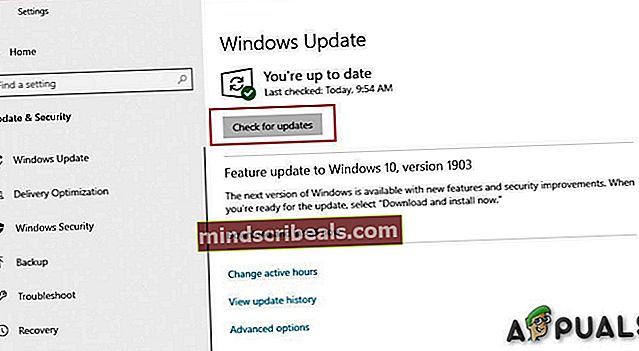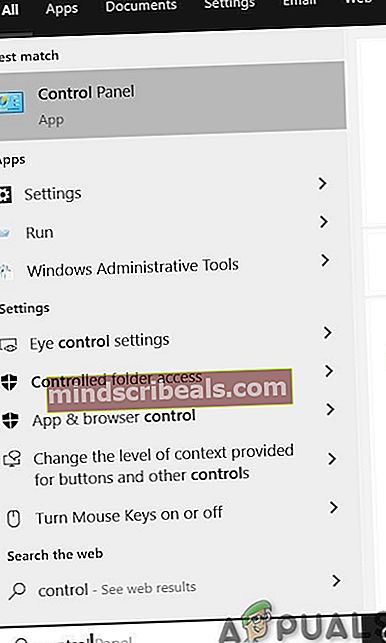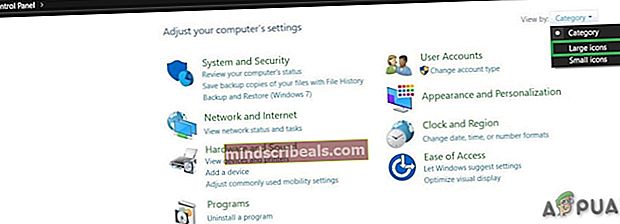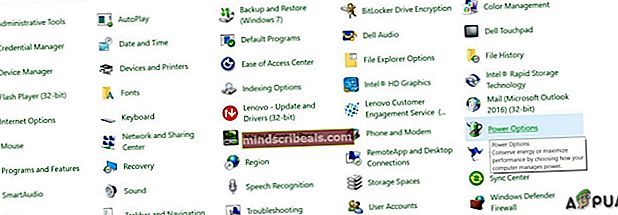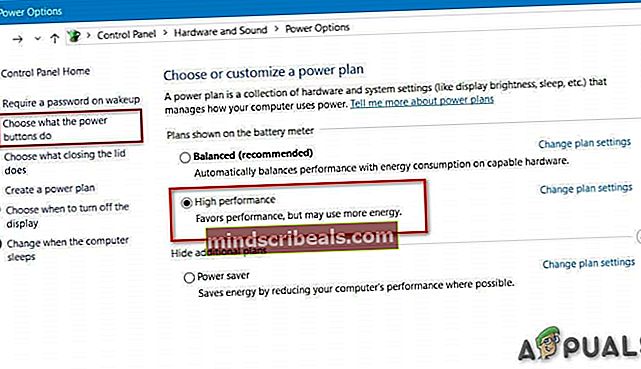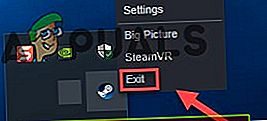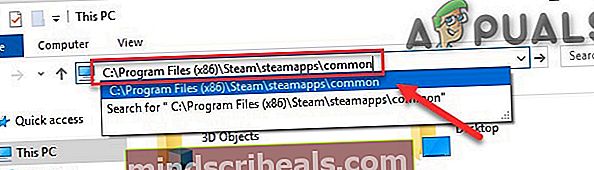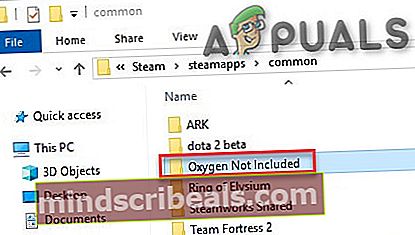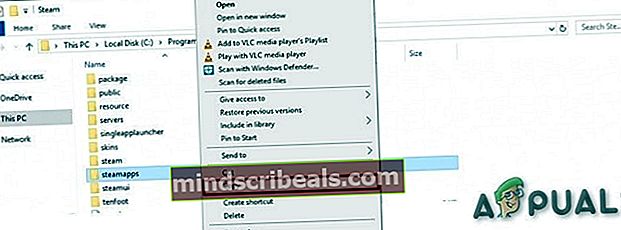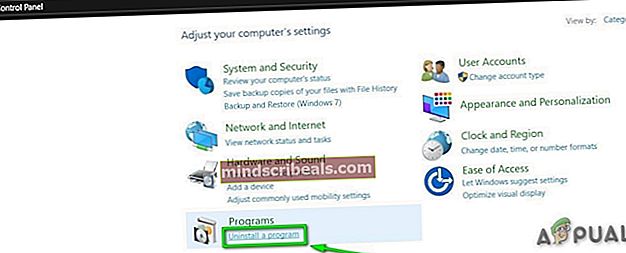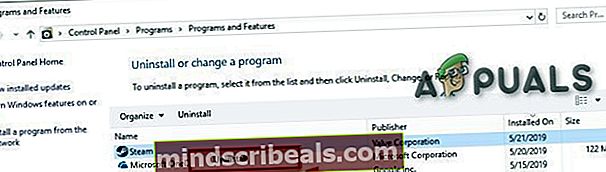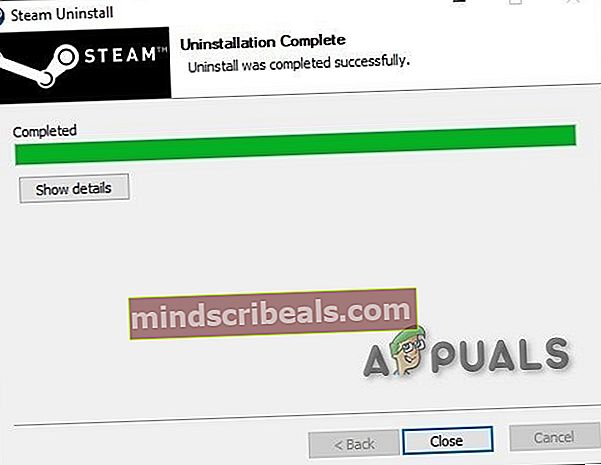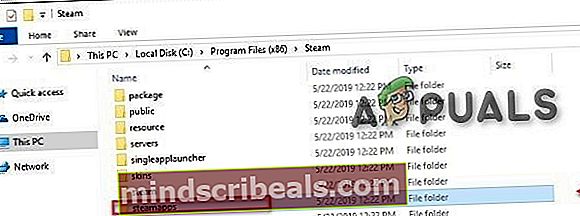Πώς να διορθώσετε το οξυγόνο που δεν περιλαμβάνεται Διατηρεί τη συντριβή;
Klei Entertainment's Το οξυγόνο δεν περιλαμβάνεται είναι ένα βιντεοπαιχνίδι προσομοίωσης Survival. Κυκλοφόρησε ως πρώτη πρόσβαση στο Steam τον Φεβρουάριο του 2017. Η τελική του έκδοση κυκλοφόρησε στις 30 Ιουλίου 2019.

Το παιχνίδι, ωστόσο, διακόπτεται συχνά είτε στο παιχνίδι είτε κατά την έναρξη. Αυτό το φαινόμενο αναφέρεται από διάφορους παίκτες. Καταφέραμε να βρούμε αιτίες και τις λύσεις τους, τα οποία συζητούνται παρακάτω.
Τι προκαλεί το οξυγόνο να μην συμπεριλαμβάνεται στη συντριβή;
Έχουμε διερευνήσει προσεκτικά τις αναφορές χρηστών και αναλύσαμε το Οξυγόνο που δεν περιλαμβάνεται στα συστήματά μας, συμπεραίνουμε ότι το σφάλμα μπορεί να συμβεί για τους ακόλουθους λόγους, αν και μπορεί να συμβεί για άλλους λόγους από αυτούς που αναφέρονται παρακάτω.
- Απαιτήσεις συστήματος:Εάν δεν πληρούνται οι απαιτήσεις συστήματος του StarCraft, θα αντιμετωπίσετε προβλήματα διακοπής, ανεξάρτητα από το τι.
- Επανεκκίνηση σε εκκρεμότητα: Εάν το σύστημα ενημερώθηκε πρόσφατα ή εγκαταστήθηκε πρόσφατα κάποια εφαρμογή η οποία χρειαζόταν επανεκκίνηση του συστήματος και εκκρεμεί επανεκκίνηση του συστήματος, τότε μπορεί να προκαλέσει διακοπή λειτουργίας του Οξυγόνου που δεν περιλαμβάνεται.
- Δικαιώματα διαχειριστή: Εάν το Οξυγόνο δεν περιλαμβάνεται ή ο ατμός αντιμετωπίζει προβλήματα ανάγνωσης / εγγραφής με αρχεία λόγω διαχειριστικών δικαιωμάτων μπορεί να προκαλέσει τη διακοπή λειτουργίας του Οξυγόνου που δεν περιλαμβάνεται.
- Πρόβλημα συμβατότητας: Εάν το σύστημά σας ενημερώθηκε πρόσφατα, τότε μπορεί να έχει κάποια προβλήματα συμβατότητας με το Oxygen Not Included.
- Προβλήματα προτιμήσεων: Εάν οι προτιμήσεις παιχνιδιών δεν είναι βέλτιστες, θα μπορούσε να είναι η αιτία της κατάρρευσης του Oxygen Not Included.
- Ψευδές θετικό κατά του ιού: Ορισμένοι Anti-Virus μπορούν να ανιχνεύσουν ορισμένα παιχνίδια όπως τα αρχεία ως ιούς / trojan ως ψευδώς θετικά, τα οποία μπορεί να οδηγήσουν στη διακοπή λειτουργίας του Oxygen Not Included.
- Λήψη προβλήματος προσωρινής μνήμης: Εάν έχετε κατεβάσει πρόσφατα το παιχνίδι και μερικές φορές το παιχνίδι έχει κολλήσει στην προσωρινή μνήμη λήψης, τότε μπορεί να προκαλέσει το πρόβλημα διακοπής λειτουργίας.
- Δυσλειτουργία ελεγκτή: Μερικές φορές ο ελεγκτής παιχνιδιών που λειτουργεί πολύ καλά σε άλλα παιχνίδια μπορεί να δυσλειτουργήσει στο Steam ή το παιχνίδι μπορεί να προκαλέσει το σφάλμα διακοπής λειτουργίας.
- Πρόβλημα δημιουργίας ενημερωμένης έκδοσης: Εάν το παιχνίδι ενημερώθηκε πρόσφατα και η ενημερωμένη έκδοση δεν λειτουργεί βέλτιστα για το σύστημα, τότε μπορεί να δημιουργήσει συντριβή του Oxygen Not Included.
- Σφάλμα Microsoft Visual C ++ 2015: Εάν το Microsoft Visual C ++ 2015 δεν έχει εγκατασταθεί σωστά ή κάτι δεν πάει καλά με αυτό, τότε μπορεί να προκαλέσει διακοπή λειτουργίας του Οξυγόνου που δεν περιλαμβάνεται.
- Προβληματικά προγράμματα οδήγησης γραφικών: Τα προγράμματα οδήγησης γραφικών είναι τα κύρια στοιχεία που μεταδίδουν πληροφορίες μεταξύ της κάρτας γραφικών και του λειτουργικού συστήματος. Εάν τα προγράμματα οδήγησης γραφικών είναι κατεστραμμένα / ξεπερασμένα, μπορεί να έχει ως αποτέλεσμα τη διακοπή του Οξυγόνου Δεν Περιλαμβάνεται.
- Ενημερωμένη έκδοση για Windows: Παράθυρα ενημερώσεων των ενημερώσεων των Windows στο σύστημα και εάν το σύστημα δεν ενημερωθεί, μπορεί να προκαλέσει διακοπή λειτουργίας του Οξυγόνου που δεν περιλαμβάνεται.
- Ρυθμίσεις ισχύος του συστήματος: Εάν οι ρυθμίσεις ισχύος του συστήματος βρίσκονται σε ισορροπημένη λειτουργία, κάτι που θα περιορίσει κάπως τη λειτουργικότητα του συστήματος, το οποίο μπορεί να προκαλέσει το σφάλμα διακοπής λειτουργίας.
- Δεν περιλαμβάνονται κατεστραμμένα αρχεία οξυγόνου: Τα αρχεία του παιχνιδιού είναι κατεστραμμένα / κατεστραμμένα και το Oxygen Not Included μπορεί να παρουσιάσει σφάλμα.
- Αρχεία κατεστραμμένα από το Steam: Εάν τα αρχεία του προγράμματος-πελάτη ατμού είναι κατεστραμμένα / κατεστραμμένα, μπορεί να προκαλέσει διακοπή του παιχνιδιού.
Πριν προχωρήσετε, επιβεβαιώστε ότι έχετε πρόσβαση διαχειριστή στο σύστημα και ότι έχετεενεργόςσύνδεση στο Internet. Επίσης, αποθηκεύστε την πρόοδο καθώς μπορεί να πραγματοποιηθεί πολλή χειραγώγηση με το παιχνίδι / σύστημα.
Λύση 1:Πληροί τις απαιτήσεις συστήματος
Πριν δοκιμάσετε τις πιο τεχνικές και λεπτομερείς λύσεις, το πράγμα που πρέπει να διασφαλιστεί είναι ότι το σύστημα στο οποίο παίζεται το Οξυγόνο που δεν περιλαμβάνεται πληροί τις ελάχιστες απαιτήσεις συστήματος του Παιχνιδιού. Εάν το σύστημα δεν πληροί τις απαιτήσεις, ο χρήστης θα αντιμετωπίσει διαφορετικά προβλήματα, όπως η κατάρρευση κ.λπ.
PC STEAMΛειτουργικό σύστημα: Windows 7 - 64 bit ή Windows 10 - 64 bit Επεξεργαστής: Διπύρηνος i5 2,0 GHz (ή ισοδύναμο AMD) Μνήμη:RAM 4 GB Γραφικά: Intel HD 4600 (ισοδύναμο AMD ή NVIDIA) DirectX:Έκδοση 11 Αποθήκευση: 1,5 GB διαθέσιμος χώρος
MAC OSXΛειτουργικό σύστημα:OSX 10.9 Επεξεργαστής: Διπλός πυρήνας 2 GHz Μνήμη: RAM 4 GB Γραφικά: Intel HD 4600 (ισοδύναμο AMD ή NVIDIA) Αποθήκευση: 2 GB διαθέσιμος χώρος
LINUXΛειτουργικό σύστημα:Ubuntu 14.04 Επεξεργαστής: Διπλός πυρήνας 2 GHz Μνήμη: RAM 4 GB Γραφικά: Intel HD 4600 (ισοδύναμο AMD ή NVIDIA) Αποθήκευση: 2 GB διαθέσιμος χώρος
Φαίνεται ότι αυτό το παιχνίδι δεν είναι αρκετά απαιτητικό, αλλά στην πραγματικότητα, το παιχνίδι δεν απαιτεί GPU αλλά είναι πολύ πεινασμένο παιχνίδι RAM. Έτσι, καθώς προχωράτε στο παιχνίδι, έρχεται μια στιγμή που το Η μνήμη RAM του συστήματος πνίγεται, λοιπόν, προτού προχωρήσετε, κάντε αυτό που δεν ισχύει. Αυτό το πνιγμό RAM συμβαίνει συνήθως στο μηχάνημα των Windows.
Εάν το σύστημά σας πληροί τις ελάχιστες απαιτήσεις συστήματος και η μνήμη RAM του συστήματός σας δεν πνίγεται, είναι καιρός να δοκιμάσετε την επόμενη λύση.
Λύση 2: Επανεκκινήστε τον υπολογιστή σας
Πριν πάτε σε περισσότερες τεχνικές λύσεις, η επανεκκίνηση του συστήματος θεωρείται το πρώτο βήμα για την αντιμετώπιση προβλημάτων που σχετίζονται με το σύστημα.
- Κλείστε το σύστημα.
- Στη συνέχεια, επανεκκινήστε σωστά το σύστημα αφαιρώντας επίσης το καλώδιο τροφοδοσίας.
- Μετά την επανεκκίνηση του συστήματος, επανεκκινήστε το Οξυγόνο που δεν περιλαμβάνεται.
Εάν το οξυγόνο που δεν περιλαμβάνεται διακόπτεται, μεταβείτε στην επόμενη λύση.
Λύση 3: Εκτελέστε το Steam ως διαχειριστής
Ο πελάτης Steam απαιτεί μερικές φορές δικαιώματα διαχειριστή για την εκτέλεση ορισμένων λειτουργιών ή για πρόσβαση σε συγκεκριμένα αρχεία. Έτσι, η εκτέλεση του Steam Client ως διαχειριστή μπορεί να λύσει το πρόβλημα.
- Εξοδος το Steam κάνοντας δεξί κλικ στο "Ατμός" εικονίδιο στη γραμμή εργασιών και στη συνέχεια κάντε κλικ στο "Εξοδος".
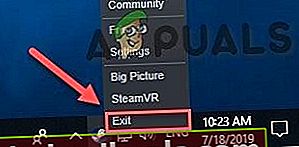
- Κάντε δεξί κλικ στο "Ατμός" εικονίδιο στην επιφάνεια εργασίας και, στη συνέχεια, επιλέξτε το "Εκτέλεση ως διαχειριστής".
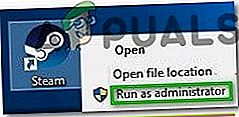
- Στη συνέχεια κάντε κλικ στο "Ναί".
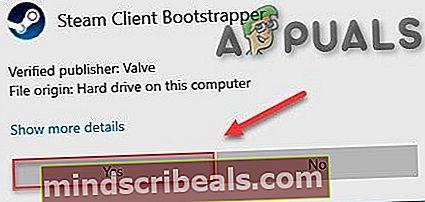
- Εκκινήστε το "Οξυγόνο Δεν περιλαμβάνεται" από το Steam Library και όχι από τις συντομεύσεις του.
Ελπίζουμε ότι το Οξυγόνο που δεν περιλαμβάνεται λειτουργεί χωρίς σφάλμα, αν δεν δοκιμάσετε την επόμενη λύση.
Λύση 4:Εκτελέστε το παιχνίδι σας σε λειτουργία συμβατότητας
Ορισμένες ενημερώσεις των Windows και το Οξυγόνο που δεν περιλαμβάνονται μπορεί να έχουν προβλήματα συμβατότητας και κατά συνέπεια το Οξυγόνο Δεν περιλαμβάνεται σταματά να λειτουργεί Η εκτέλεση του παιχνιδιού σε λειτουργία συμβατότητας μπορεί να λύσει το πρόβλημα
- Πάτα τοΛογότυπο των Windowsκλειδί & E ταυτόχρονα για να ανοίξετε την "Εξερεύνηση των Windows".
- Επικολλήστε κάτω από την αναφερόμενη διαδρομή στη γραμμή διευθύνσεων σύμφωνα με τις ρυθμίσεις του συστήματός σας
C: \ Program Files (x86) \ Steam \ steamapps \ common \ Οξυγόνο δεν περιλαμβάνεται
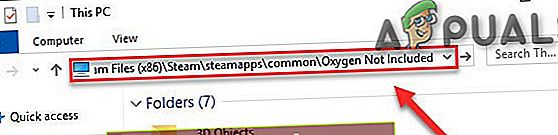
- Κάντε δεξί κλικ "ΟξυγόνοΔεν περιλαμβάνονται.exe " και κάντε κλικ στο "Ιδιότητες".
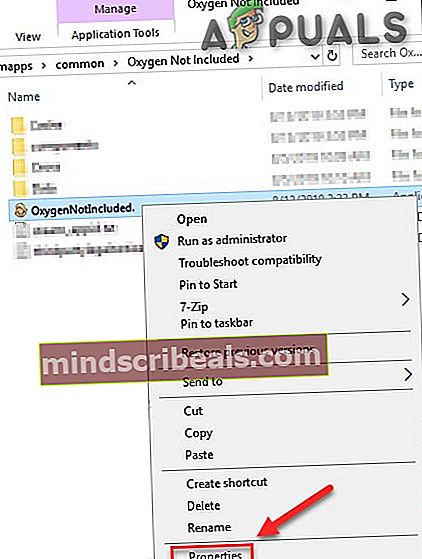
- Μετακίνηση στο "Συμβατότητα" καρτέλα & επιλέξτε το πλαίσιο ελέγχου στα αριστερά του"Εκτελέστε αυτό το πρόγραμμα σε λειτουργία συμβατότητας για".
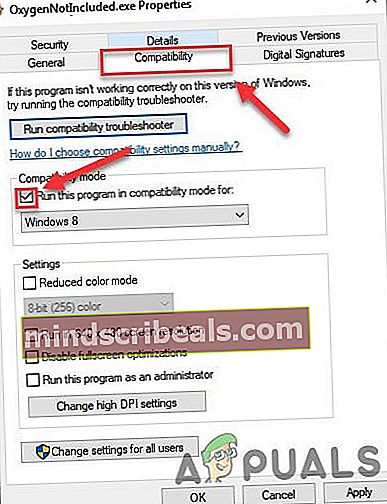
- Τώρα κάντε κλικ στο αναπτυσσόμενο πλαίσιο και επιλέξτε "Παράθυρα 8"και μετά κάντε κλικ στο "Ισχύουν" & κάντε κλικ στο "ΕΝΤΑΞΕΙ".
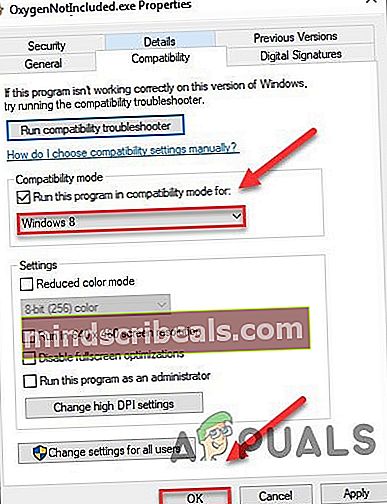
- Επανεκκινήστε το οξυγόνο που δεν περιλαμβάνεται για να δείτε ότι το πρόβλημα έχει επιλυθεί.
- Εάν όχι, επαναλάβετε τα παραπάνω βήματα αυτήν τη φορά για τα Windows 7από την αναπτυσσόμενη λίστα.
Εάν το Οξυγόνο που δεν περιλαμβάνεται εξακολουθεί να διακόπτεται σε λειτουργία συμβατότητας, προχωρήστε στην επόμενη επιδιόρθωση.
Πηγή:
Λύση 5: Επαναφέρετε τις προτιμήσεις οξυγόνου που δεν περιλαμβάνονται στις προεπιλεγμένες τιμές
Μερικές φορές οι μη έγκυρες ρυθμίσεις παιχνιδιού μπορούν να δημιουργήσουν το Οξυγόνο που δεν περιλαμβάνεται σε σφάλμα, οπότε η επαναφορά τους σε προεπιλεγμένες τιμές μπορεί να λύσει το πρόβλημα.
- Μεταβείτε στην ενότητα "Έγγραφα \ Klei \ OxygenNotIncluded \"
- Βρείτε το kplayerprefs.yaml και διαγράψτε το.
- Επανεκκινήστε το σύστημα.
- Όταν ολοκληρωθεί η επανεκκίνηση, ξεκινήστε το παιχνίδι.
Εάν το οξυγόνο που δεν περιλαμβάνεται εξακολουθεί να διακόπτεται, δοκιμάστε την επόμενη λύση.
Λύση 6: Απενεργοποιήστε το λογισμικό προστασίας από ιούς
Επίσης, ορισμένα προγράμματα προστασίας από ιούς και τείχη προστασίας έχουν προβλήματα με ορισμένα παιχνίδια και έχουν ως αποτέλεσμα ένα ψευδώς θετικό. Έτσι, η απενεργοποίηση του Anti-Virus του συστήματός σας / του Windows Defender μπορεί να λύσει το πρόβλημα.
- Ανοιξε τα δικα σου Αντι-ιός πρόγραμμα και καθιστώ ανίκανο το.
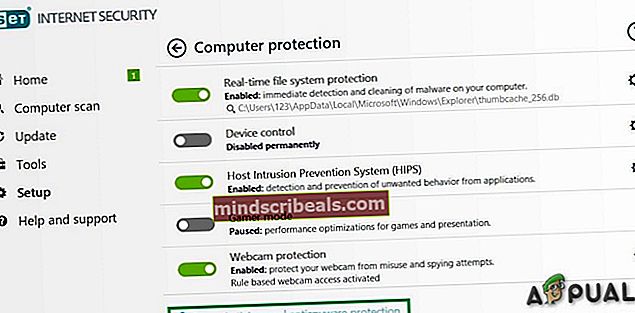
- Εάν χρησιμοποιείτε ξεχωριστό τείχος προστασίας εφαρμογή, απενεργοποιήστε το επίσης.
- Εκτελέστε ξανά το οξυγόνο που δεν περιλαμβάνεται και δείτε εάν το πρόβλημα εμφανίζεται ξανά.
Εάν το παιχνίδι λειτουργεί χωρίς πρόβλημα, προσθέστε το φάκελο ατμού και το φάκελο Oxygen Not Included στη λίστα εξαιρέσεων στις ρυθμίσεις AV. Εάν δεν προχωρήσετε στην επόμενη λύση.
Λύση 7: Εκκαθάριση προσωρινής μνήμης λήψης
Εάν έχετε πρόσφατα κατεβάσει το Οξυγόνο Δεν Περιλαμβάνεται και τότε λειτουργεί κατά την εκκίνηση
Η εκκαθάριση της προσωρινής μνήμης λήψης του ατμού μπορεί να λύσει το πρόβλημα διακοπής λειτουργίας. Παρόλο που τα τρέχοντα εγκατεστημένα παιχνίδια δεν θα επηρεαστούν, θα πρέπει να συνδεθείτε αργότερα στον πελάτη Steam.
- Ανοίξτε το πλαίσιο Ρυθμίσεις του προγράμματος-πελάτη Steam επιλέγοντας "Ατμός >ΡυθμίσειςΑπό το επάνω αριστερό μενού πελάτη.
- Στη συνέχεια, κάντε κλικ στο "ΛήψειςΚαρτέλα
- Βρες το "Εκκαθάριση προσωρινής μνήμης λήψηςΚουμπί στο κάτω μέρος και στη συνέχεια κάντε κλικ σε αυτό.
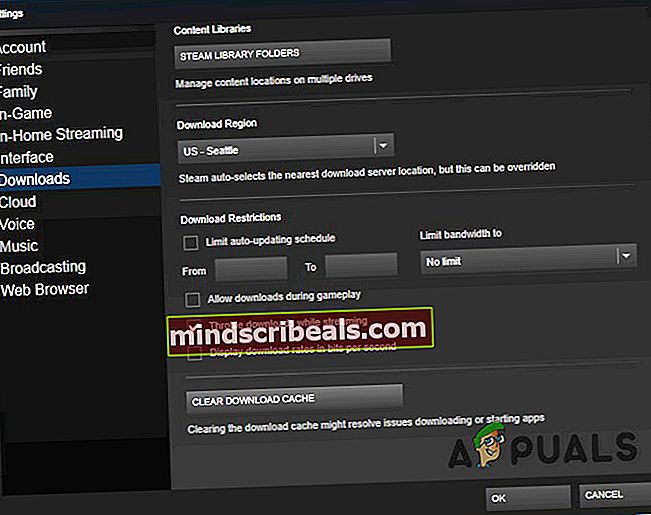
- Μετά από αυτό, θα εμφανιστεί μια προτροπή που θα σας ζητά να επιβεβαιώσετε ότι θα πρέπει να συνδεθείτε ξανά στον πελάτη Steam. Κάντε κλικ στο "Ok".
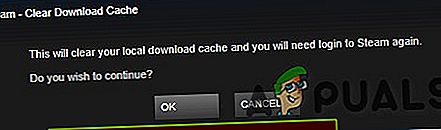
Εάν εξακολουθείτε να αντιμετωπίζετε προβλήματα με το οξυγόνο που δεν περιλαμβάνεται, μεταβείτε στην επόμενη λύση.
Λύση 8: Αποσυνδέστε τον ελεγκτή
Μερικές φορές, εάν χρησιμοποιείτε κάποιον ελεγκτή για να παίξετε τα παιχνίδια στον πελάτη Steam, αλλά το συγκεκριμένο κομμάτι υλικού μπορεί να δημιουργήσει διαφορετικά ζητήματα για τον πελάτη Steam και το παιχνίδι. Έτσι, η αφαίρεση του ελεγκτή μπορεί να λύσει το σφάλμα διακοπής του παιχνιδιού.
- Κλείστε το σύστημα.
- Αποσυνδέστε τον ελεγκτή.
- Επανεκκινήστε το σύστημα.
- Εκκινήστε το οξυγόνο που δεν περιλαμβάνεται.
Εάν το σφάλμα διακοπής εξακολουθεί να υπάρχει μεταβείτε στην επόμενη λύση.
Λύση 9:Αλλαγή κλάδων στο Οξυγόνο Δεν περιλαμβάνεται
Πολλοί παίκτες ανέφεραν ότι αυτή η συγκεκριμένη συμπεριφορά συντριβής ξεκίνησε μετά την ενημέρωση του παιχνιδιού. Η επιστροφή στην έκδοση παιχνιδιού αλλάζοντας το υποκατάστημα σας μπορεί να λύσει το πρόβλημα.
- Εκτελέστε το Steam.
- Κάντε κλικΒιβλιοθήκη.

- Κάντε δεξί κλικΤο οξυγόνο δεν περιλαμβάνεται και επιλέξτεΙδιότητες.
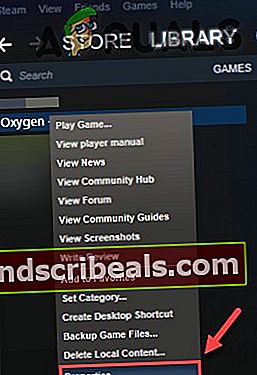
- Κάντε κλικ στοΚαρτέλα BETAS.
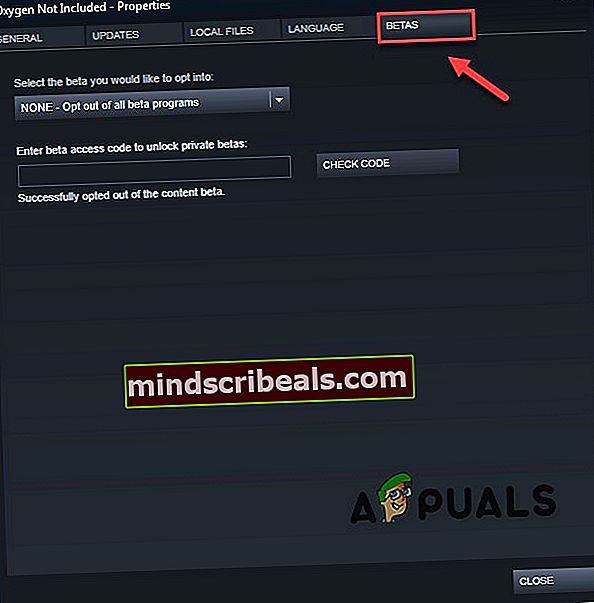
- Κάνε κλικ στο"Πλαίσιο λίστας" για να ανοίξετε το αναπτυσσόμενο μενού, κάντε κλικ στο όνομα του κλάδου που θέλετε να παίξετε.
- Εάν σας δοθεί κωδικός πρόσβασης για να ξεκλειδώσετε τον κατάλληλο κλάδο, πληκτρολογήστε τον κωδικό πρόσβασης στο πλαίσιο δίπλαΕΛΕΓΧΟΣ ΚΩΔΙΚΟΥ, Κάντε κλικΕΛΕΓΧΟΣ ΚΩΔΙΚΟΥ και το υποκατάστημα σας θα είναι τώρα στο αναπτυσσόμενο μενού.
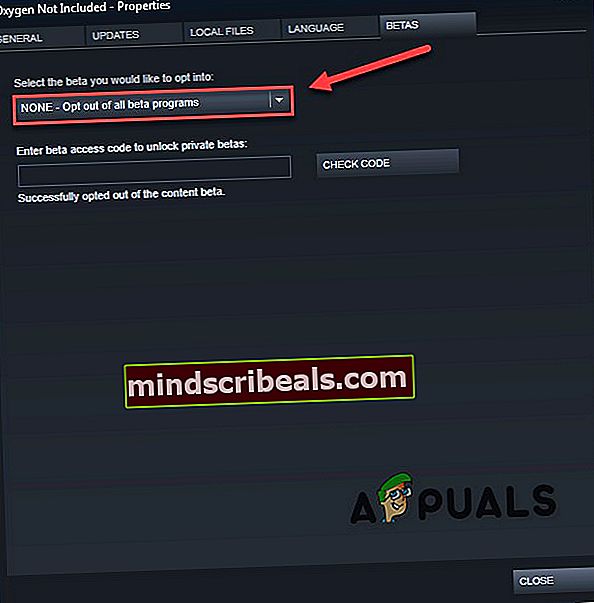
- Κάντε κλικ στο "ΕΠΑΛΗΘΕΥΣΗ ΑΚΕΡΑΙΟΤΗΤΑ ΤΩΝ ΑΡΧΕΙΩΝ ΠΑΙΧΝΙΔΙΟΥ αφού μετακινηθείτε στην καρτέλα "Τοπικά αρχεία". Για να μπορέσει το παιχνίδι να ενημερωθεί στο νέο επιλεγμένο υποκατάστημα.
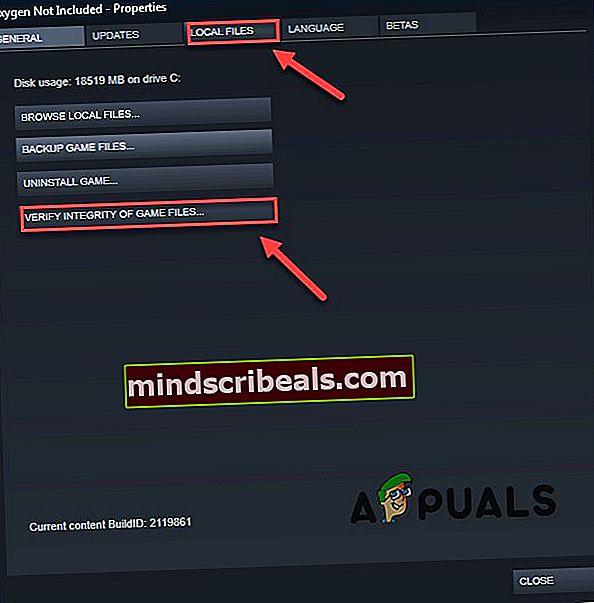
- Μεταβείτε στον κατάλογο αποθήκευσης Οξυγόνου που δεν περιλαμβάνεται και βρείτε "WoldGetDataSave.dat" και "WorldGenSimSave.datΑρχεία και διαγράψτε τα.
- Επανεκκίνηση οξυγόνου Δεν περιλαμβάνεται.
Εάν το οξυγόνο που δεν περιλαμβάνεται εξακολουθεί να διακόπτεται, δοκιμάστε τη λύση στη συνέχεια.
Λύση 10:ΕγκαθιστώΧρόνος εκτέλεσης Microsoft Visual C ++ 2015
Το οξυγόνο που δεν περιλαμβάνεται μπορεί να διακοπεί εάν το Microsoft Visual C ++ 2015 Runtime δεν έχει εγκατασταθεί σωστά στο σύστημα. Επειδή το Oxygen Not Incused χρησιμοποιεί Microsoft Visual C ++ αναδιανεμήσιμα αρχεία βιβλιοθήκης χρόνου εκτέλεσης που είναι εγκατεστημένα στο σύστημα. Εάν κάτι δεν πάει καλά με αυτά τα αρχεία, το Oxygen Not Included μπορεί να παρουσιάσει σφάλμα. Επομένως, η επανεγκατάσταση τους είναι μια καλή επιλογή για την επίλυση του προβλήματος κατάρρευσης.
- Κατεβάστε "Microsoft Visual C ++ 2015 " απόστον ιστότοπο της Microsoft.
- Εκτελέστε το "ληφθέν αρχείο "και ακολουθήστε τις οδηγίες που εμφανίζονται στην οθόνη για να εγκαταστήσετε το Microsoft Visual C ++ 2015 χρόνο εκτέλεσης.
- Επανεκκίνηση το σύστημα ακόμα και αν το Microsoft Visual C ++ 2015 δεν ήταν δυνατή η εγκατάσταση.
- Μετά την επανεκκίνηση του συστήματος, εκτόξευση το παιχνίδι.
Το πρόβλημα θα πρέπει να επιλυθεί τώρα εάν όχι, ελέγξτε την επόμενη λύση.
Λύση 11:Ενημερώστε το πρόγραμμα οδήγησης γραφικών σας
Ένα πρόγραμμα οδήγησης γραφικών του συστήματος που λείπει / δεν είναι ενημερωμένο μπορεί να προκαλέσει διακοπή λειτουργίας του Οξυγόνου που δεν περιλαμβάνεται. Ένας χρήστης πρέπει να ελέγξει το σύστημά του για τα ενημερωμένα προγράμματα οδήγησης του συστήματός του. Έτσι, η ενημέρωση αυτών των προγραμμάτων οδήγησης μπορεί να λύσει το πρόβλημα.
- Λήψη, εγκατάσταση και εκτέλεση Speccy.
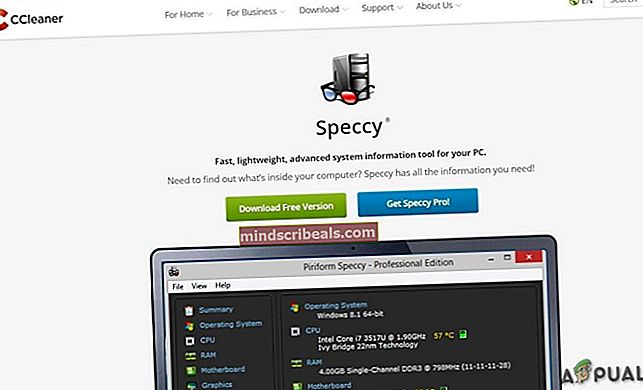
- Εάν το είδος δείχνει "Radeon", "AMD" ή "RX / R9 / R7 / R3" στο "Κεφαλίδα γραφικών", Επισκεφθείτε αυτόν τον σύνδεσμο για λήψη του λογισμικού Radeon, μετά τη λήψη, εκτελέστε το λογισμικό Radeon για να ενημερώσετε το πρόγραμμα οδήγησης γραφικών του υπολογιστή.
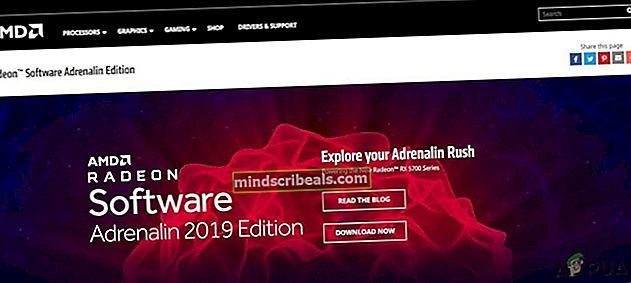
- Εάν εμφανιστεί το "GeForce", "Nvidia", "GTX" ή "RTX" στην κεφαλίδα "Graphics", χρησιμοποιήστε αυτόν τον σύνδεσμο για να πραγματοποιήσετε λήψη του λογισμικού GeForce Experience για να ενημερώσετε τα προγράμματα οδήγησης γραφικών του υπολογιστή.
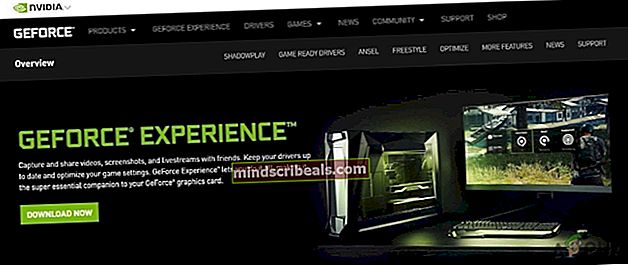
- Διαφορετικά, επισκεφτείτε τον ιστότοπο του κατασκευαστή της κάρτας γραφικών για να βρείτε τα προγράμματα οδήγησης σύμφωνα με το λειτουργικό σύστημα του υπολογιστή σας και, στη συνέχεια, πραγματοποιήστε λήψη, εγκατάσταση και εκτέλεση του προγράμματος οδήγησης.
- Μετά την ενημέρωση των προγραμμάτων οδήγησης εκκινήστε το Oxygen Not Included
Εάν εξακολουθεί να καταρρέει, προχωρήστε στην επόμενη λύση.
Λύση 12:Ελέγξτε για ενημερώσεις των Windows
Οι ενημερώσεις των Windows αντιμετωπίζουν πολλά σφάλματα υλικού και λογισμικού. Επομένως, για να διατηρείτε το σύστημά σας απαλλαγμένο από σφάλματα, είναι πάντα καλό να ενημερώνετε το σύστημά σας. Εάν το σύστημά σας δεν είναι ενημερωμένο, η ενημέρωσή του μπορεί να λύσει το πρόβλημα.
- Ανοιξε "Ρύθμιση Windows " πατώντας το Κλειδί Windows + I και μετά κάντε κλικ στο "Ενημέρωση και ασφάλεια”.
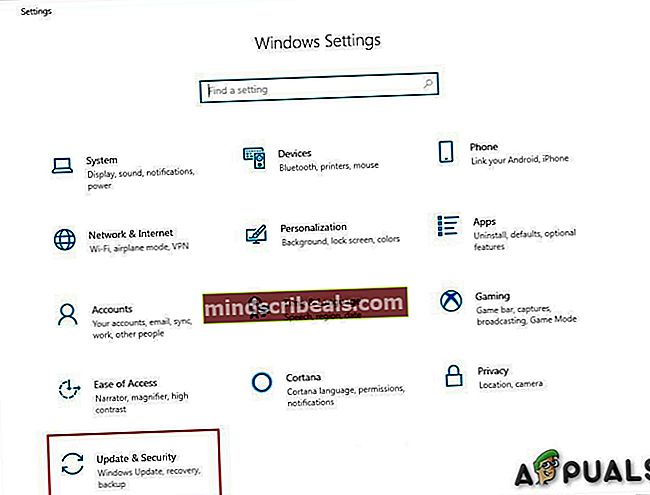
- Στη συνέχεια, κάντε κλικ στο "Ελεγχος για ενημερώσεις”.
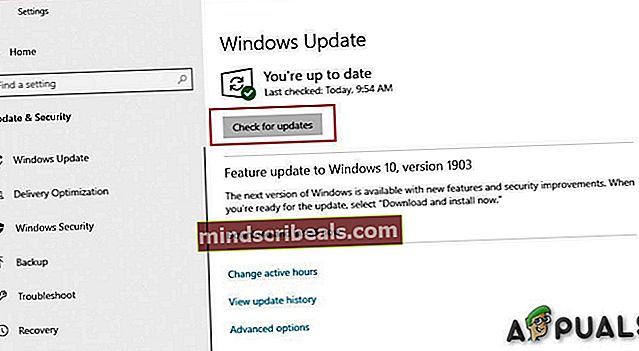
- Μετά την ενημέρωση του συστήματος, εκτελέστε "Το οξυγόνο δεν περιλαμβάνεται”
Εάν εξακολουθεί να μην είναι συντριβή, δοκιμάστε την επόμενη λύση.
Λύση 13:Αλλάξτε το σχέδιο ισχύος στον υπολογιστή σου
Εάν η επιλογή τροφοδοσίας του συστήματός σας βρίσκεται σε κατάσταση ισορροπίας, θα επιβραδύνει το σύστημα για εξοικονόμηση ενέργειας, η οποία μπορεί να οδηγήσει σε χαμηλή απόδοση του συστήματος, με αποτέλεσμα το οξυγόνο που δεν περιλαμβάνεται μπορεί να διακοπεί. Η ισορροπημένη λειτουργία προσαρμόζει αυτόματα την ταχύτητα της CPU ανάλογα με τις ανάγκες του υπολογιστή. Ενώ η λειτουργία υψηλής απόδοσης διατηρεί τον υπολογιστή σας σε υψηλές ταχύτητες τις περισσότερες φορές. Θυμηθείτε ότι το σύστημα θα παράγει περισσότερη θερμότητα σε αυτόν τον τρόπο λειτουργίας. Έτσι, η αλλαγή του σχεδίου ισχύος σε υψηλή απόδοση μπορεί να λύσει αυτό το πρόβλημα κατάρρευσης.
- Πάτα τοΛογότυπο των Windows και μετά πληκτρολογήστεέλεγχος. Και στο μενού που προκύπτει κάντε κλικ Πίνακας Ελέγχου.
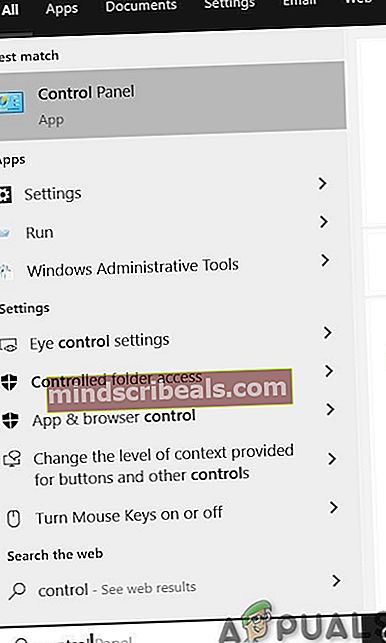
- Υπό Προβολή από, Κάντε κλικ Μεγάλα εικονίδια.
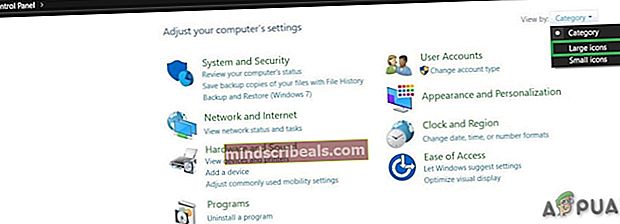
- ΕπιλέγωΕπιλογές ενέργειας.
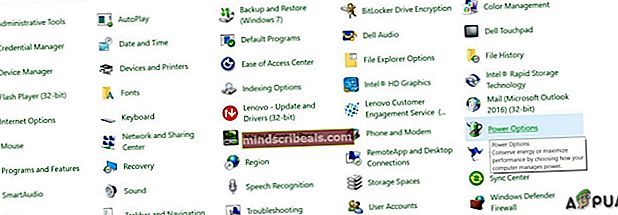
- ΕπιλέγωΥψηλή απόδοση.
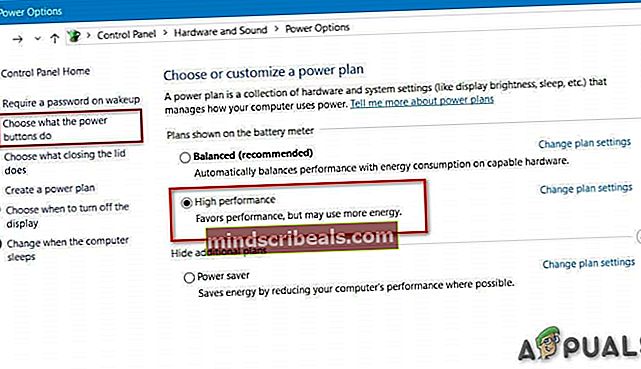
- Επανεκκίνηση τον υπολογιστή.
- Εκκίνηση του οξυγόνου δεν περιλαμβάνεται.
Εάν το πρόβλημα δεν έχει επιλυθεί, προχωρήστε και δοκιμάστε την επόμενη λύση.
Λύση 14: Επανεγκατάσταση του οξυγόνου που δεν περιλαμβάνεται
Εάν ορισμένα αρχεία ή ρυθμίσεις παιχνιδιού δημιουργούν προβλήματα, τότε η επανεγκατάσταση του Oxygen Not Included μπορεί να λύσει το πρόβλημα.
- Εάν το Steam λειτουργεί τώρα, κάντε δεξί κλικ στο εικονίδιο "Steam" στη γραμμή εργασιών και, στη συνέχεια, κάντε κλικ στο "Εξοδος".
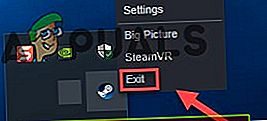
- Πάτα τοΛογότυπο των Windowsκλειδί καιμιταυτόχρονα να ανοίξει "Εξερεύνηση αρχείων”.
- Επικολλήστε την ακόλουθη διαδρομή στη γραμμή διευθύνσεων σύμφωνα με τις ρυθμίσεις του συστήματός σας
C: \ Program Files (x86) \ Steam \ steamapps \ common
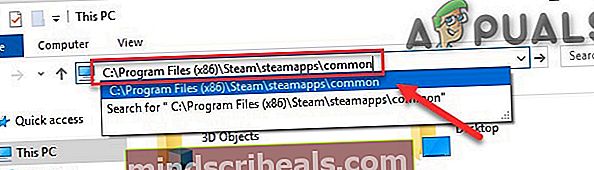
- Επισημάνετε το Ο φάκελος δεν περιλαμβάνεται στο οξυγόνοκαι, στη συνέχεια, πατήστε τοΔιαγράφω πληκτρολογήστε το πληκτρολόγιό σας για να διαγράψετε το φάκελο.
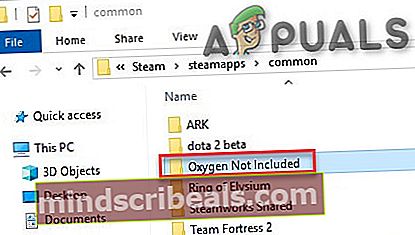
- Τώρα ξεκινήστε το Steam και, στη συνέχεια, κατεβάστε και εγκαταστήστε το "Το οξυγόνο δεν περιλαμβάνεται".
- Τώρα ξεκινήστε το παιχνίδι «Το οξυγόνο δεν περιλαμβάνεται».
Εάν το παιχνίδι σας εξακολουθεί να διακόπτεται μετά την επανεγκατάσταση του παιχνιδιού, προχωρήστε στην επόμενη λύση.
Λύση 15: Επανεγκαταστήστε το Steam
Εάν, δυστυχώς, το πρόβλημά σας δεν έχει λυθεί, τότε ως έσχατη λύση, εγκαταστήστε ξανά τον ατμό για να λύσετε το πρόβλημα.
- Κάντε κλικ στο "Άνοιγμα τοποθεσίας αρχείου "αφού κάνετε δεξί κλικ στο"Ατμός"εικονίδιο πελάτη στην επιφάνεια εργασίας του συστήματός σας.
- Αντιγράψτε το "ατμοί " φάκελο και, στη συνέχεια, τοποθετήστε το αντίγραφο σε άλλη θέση για δημιουργία αντιγράφων ασφαλείας.
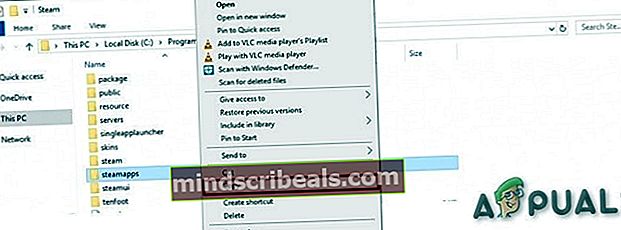
- Πάτα το "Λογότυπο Windows " και μετά πληκτρολογήστε "έλεγχος". στη συνέχεια, κάντε κλικ στο "Πίνακας Ελέγχου".
- Υπό Προβολή από, επιλέξτεΚατηγορία.
- Επιλέξτε "Απεγκαταστήστε ένα πρόγραμμα ".
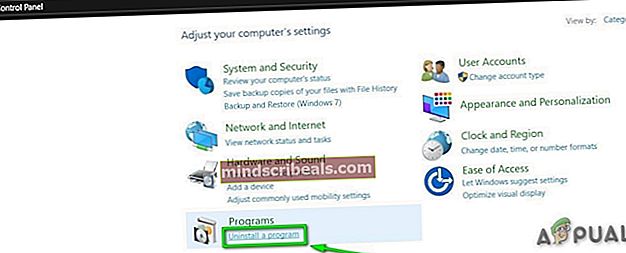
- Κάντε δεξί κλικ "Ατμός"Και μετά κάντε κλικ στο"Κατάργηση εγκατάστασης ".
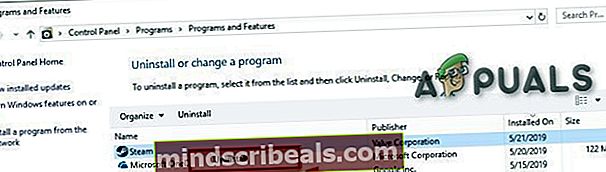
- Για να απεγκαταστήσετε το Steam, ακολουθήστε τις οδηγίες στην οθόνη και περιμένετε να ολοκληρωθεί η διαδικασία.
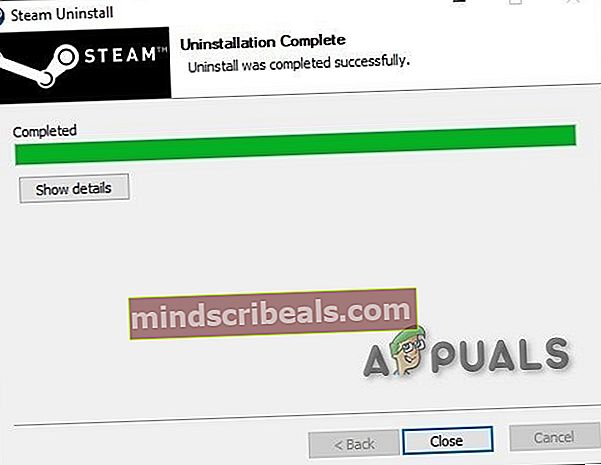
- Λήψη ατμού
- Ανοιξε το ληφθέν αρχείο για εγκατάσταση του Steam.
- Τώρα κάντε δεξί κλικ στο "Εικονίδιο ατμού "
- Στη συνέχεια, επιλέξτε "Άνοιγμα τοποθεσίας αρχείου ".
- Μετακινήστε το αντίγραφο ασφαλείας φάκελος steamappsδημιουργήθηκε αντίγραφο ασφαλείας στην τρέχουσα τοποθεσία καταλόγου σας.
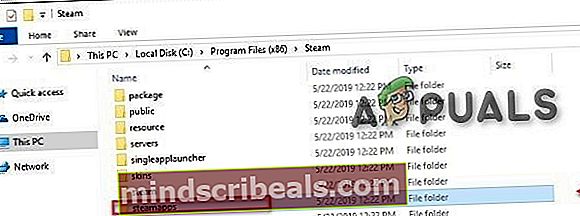
- Επανεκκινήστε το Steam και το παιχνίδι σας.
Ας ελπίσουμε ότι μπορείτε να παίξετε το Οξυγόνο που δεν περιλαμβάνεται τώρα. Απολαύστε το παιχνίδι σας! Εάν έχετε οποιεσδήποτε ερωτήσεις ή προτάσεις, μη διστάσετε να αφήσετε ένα σχόλιο παρακάτω.